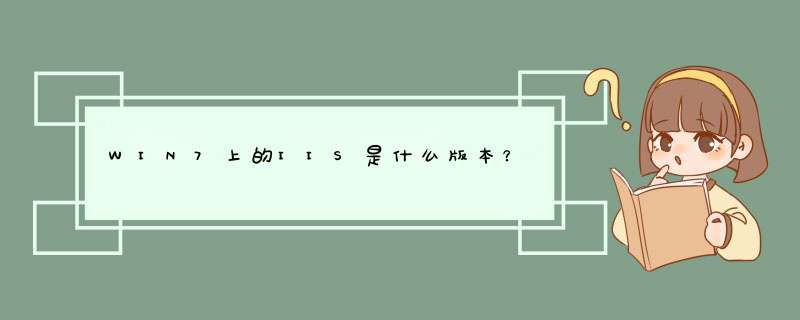
下面这张表是系统所支持的IIS版本:
IIS 版本 Windows 系统
IIS 1.0Windows NT Server 3.51
IIS 2.0Windows NT Server 4.0
IIS 3.0Windows NT Server 4.0 SP3
IIS 4.0Windows NT Server 4.0 SP3 + Option Pack
IIS 5.0Windows 2000
IIS 5.1Windows XP Professional, Windows XP Media Center
IIS 6.0Windows Server 2003, Windows XP Professional x64
IIS 7.0Windows Vista (Home Premium, Business,
IIS 7.5Windows 7, Windows Server 2008 R2
另外可以通过系统信息查看:在搜索框上输入“winver”--打开--下面有一行Internet Information Services (Version 7.5.XXX)这个是IIS的版本
首先是安装IIS。打开控制面板,找到“程序与功能”,点进去
点击左侧“打开或关闭Windows功能”
找到“Internet 信息服务”,按照下图打勾即可
等待安装完成
安装完成后,再回到控制面板里面,找到“管理工具”,点进入
双击“Internet 信息服务(IIS)管理器”就是IIS了。如果经常需要使用IIS的朋友,建议鼠标指到“Internet 信息服务(IIS)管理器”上,右键--发送到--桌面快捷方式,这样就能从桌面进入IIS,而不用每次都点控制面板。
选中“Default Web Site”,双击中间的“ASP”
把“启用父路径”改为“True”
下面就是配置站点了。单击右侧“高级设置”
选择你网站的目录
回到IIS,单击右侧的“绑定...”,选中你要绑定的网站,点“编辑”
如果是一台电脑,只修改后面的端口号就行,可以随意修改数字。如果是办公室局域网,点击下拉框,选择自己电脑上的局域网IP,例如:192.168.**.**,然后修改端口号
回到IIS,如果右侧显示停止,就选择启动,然后点击下面的浏览网站,就可以打开你绑定文件夹里面的网站了
安装完成
这时候只用在地址栏里面输入:http://然后localhost:80 或者
http:// 然后 127.0.0.1
可以运行网站了,注意后面这个只有是端口是80时才会有效
xp需要iis安装文件,用安装的系统最好,如果没有,就在网上下载iis安装包win7系统也要安装,但我安装的时候没有用到光盘,win7的iis好像是iis8.0的版本了,xp的有iis5.0
6.0等不同的版本。win7的iis趋向于图形化
欢迎分享,转载请注明来源:内存溢出

 微信扫一扫
微信扫一扫
 支付宝扫一扫
支付宝扫一扫
评论列表(0条)